
Derniers tests et previews


TEST Super Mario Party Jamboree : que vaut la Nintendo Switch 2 Edition + Jamboree TV ?

TEST Wanderer The Fragments Of Fate : la version Quest enfin à niveau ?

TEST HUNTER×HUNTER NEN×IMPACT, un gameplay 5 étoiles dans un emballage discount

TEST Donkey Kong Bananza : l’art de la destruction
Dernières actualités
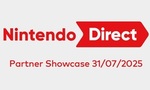
Nintendo Direct Partner Showcase : les jeux des éditeurs tiers seront à l'honneur ce jeudi, du lourd en vue ?

Call of Duty: Black Ops 6 et Warzone, tout savoir sur la Saison 5
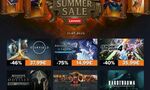
SOLDES sur Gamesplanet : 10 jours de promotion, la Master Edition de Monster Hunter World: Iceborne à seulement 14,99 €
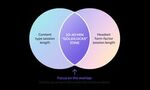
Meta Quest : trop long ou trop court, où est le vrai plaisir de jeu en VR ? (la réponse de Meta n'est pas celle attendue par les gamers)

ps3 slim tuto
il semble avec l'aide d'amis ingénieurs qu'on ait localisé le soucis : il semblerait que certaines NAND de PS3 (60Gb FAT) soient plus petites que les nands de consoles plus récentes. Le CFW de waninkoko insère 30mo de plus de donnée dans la nand, forcément sur toutes les FAT "petite nand" ca passe pas, donc Ylod software (Actuellement, aucune méthode n'existe pour réparer, mais ça pourra venir par la suite).
Concernant les consoles récentes, il est conseillé de repasser sur un firmware d'origine en 3.55 (en mode recovery) avant de passer en CFW Waninkoko (toujours en mode recovery), pour la simple raison qu'un conflit peut être provoqué. tous retours seront les bienvenues.
Slim 120 Go > Aucun test jusque Maitnenant si quelqu'un l'a fais signaler le en bas
Slim 320 go > Réussi
Installation :
- Copie le fichier ci-dessous dans une clé USB . Sur celle-ci vous faites un DOSSIER PS3 Dans celui-ci un DOSSIER UPDATE coller le fichier . Sur la Play : Mise a jour suport de stockage installez le ou via le recovery Menu et attention PS3 FAT risque de Brick
Attention Important vérifiez que le MD5 est 6eab7f1deea1ed46a1dc9924fd7080b3
Voici le Cfw déja patché : http://www.megaupload.com/?d=7Q5C78SK
Via le Recovery Menu :
Lancer la console en mode sécurité/safe mode/mode récupération
Vérifiez que le voyant d'alimentation du système PS3 est rouge, puis éteignez l'interrupteur d'alimentation principal MAIN POWER.
Allumez l'interrupteur d'alimentation principal MAIN POWER, puis touchez et maintenez la touche d'alimentation enfoncée.
Maintenez la touche d'alimentation enfoncée même après avoir entendu un petit bip au bout de cinq secondes.
Au bout de 10 secondes, vous entendrez un autre petit bip et le système s'éteindra (relâchez la touche à ce moment).
Touchez et maintenez la touche d'alimentation enfoncée à nouveau.
Maintenez la touche d'alimentation enfoncée même après avoir entendu un petit bip au bout de cinq secondes.
Relâchez la touche après avoir entendu deux petits bips au bout de sept secondes.
Conformément au message à l'écran, appuyez sur la touche PS pour démarrer en mode Sécurité.
Que faire une fois en mode sécurité
Les différentes options permettent de faire plusieurs choses :
1 - Redémarrer le système
Désactive le mode Sécurité et démarre le système normalement.
2 - Rétablir les paramètres par défaut
Exécute les opérations relatives à l'option [Rétablir les paramètres par défaut] sur le menu XMB du système PS3 et supprime du système les informations de compte PlayStation®Network.
Les informations [Utilisateur] sont supprimées temporairement, puis restaurées. Un astérisque (*) est adjoint à côté du nom de l'Utilisateur restauré.
Si vous vous connectez au PlayStation®Network après avoir exécuté [Rétablir les paramètres par défaut], les jeux que vous aurez achetés pourront être lus sans opération supplémentaire. N'oubliez pas qu'en ce qui concerne les jeux que vous avez téléchargés (achetés), si vous éteignez le système avant de vous connecter, le message d'erreur suivant s'affichera au lancement du jeu, même si vous rallumez le système et vous reconnectez:
Pour accéder à ce contenu, vous devez d'abord activer ce système.
Pour activer ce système, rendez-vous sous [PlayStation®Network] > [Gestion du compte]. (80029514)
Pour accéder à ce contenu, vous devez d'abord activer ce système.
Pour activer ce système, rendez-vous sous [PlayStation®Network] > [Gestion du compte]. (80029514)
Pour accéder au contenu, rendez-vous sous [Gestion du compte] pour activer le système
(même si [Ce système est activé.] s'affiche, désactivez le système, puis activez-le à nouveau).
3 - Restaurer le système de fichiers
Tente de réparer tous les emplacements de sauvegarde possibles sur le disque dur. Les données corrompues pourront être effacées si elles ne peuvent être récupérées.
4 - Reconstruire la base de données
Supprime les messages, listes de lecture, modifications effectuées sur les écrans relatifs aux [Informations], les informations de rognure des images sous [Photo], les miniatures vidéo, l'historique de lecture des vidéos et les données relatives aux points de reprise des vidéos. Cette opération peut durer longtemps, suivant le type et le nombre de données.
5 - Rétablir le système PS3
Correspond à l'opération [Rétablir le système PS3] sur le menu XMB de votre PS3 (menu rapide)
6 - Mise à jour système
Met à jour le logiciel système PS3 (opération possible uniquement à partir d'un support de stockage).
Pour ceux qui ne veulent vraiment pas attendre, pensez à vérifier la somme de controle.
PUP MD5: 6eab7f1deea1ed46a1dc9924fd7080b3
PUP SHA1: 771e0f2431f15c7edd323899fbab810f32e35aba
j'ai ma PS3 slim en 3.50, j'aimerais pouvoir lancer des backups, ce tuto me le permettra ? (donc je pourrais telecharger n'importe quel backups sur internet?)
merci
viewtopic.php?p=1097107#p1097107
Etant Donné que beaucoup de eprsonne demande cela voici les deux Tutos.
Voici comment faire pour transférer vos backup de jeux ps3 vers le disque dur interne ou externe de votre ps3.
Prè-requis:
- Une PS3 FAT ou Slim en firmware 3.55 ou inférieur
- Un dongle pour jailbreaker votre PS3 ( exemple de dongle: ps3Key ou PSjailbreak ou autre).
- FileZilla. télécharger FileZila sur site officiel
- PS3-FTP-Server.pkg . Télécharger FTP-Server ici:
- Un câble Ethernet ou une connexion wifi
Première étape:
-Copier votre fichier pkg PS3-FTP-server sur une clé USB formaté en FAT32. ( si vous l'avez télécharger ci-dessus n'oubliez pas de Dézipez le fichier pour en extraire le PS3 FTP-Server avant de le copier, ne copier pas le fichier Zip directement sinon ça ne marchera pas).
-Allumez votre console en mode débug ( jailbreakez votre console, pour savoir plus sur le jaibreak console ps3 allez là)
-un fois jailbreaké branchez votre Clé USB contenant le fichier PKG PS3 FTP-Server et allez le cherchez dans "install package files" qui se trouve dans le menu jeu comme dans l'image ci-dessous:
- appuyez sur croix sur votre manette ps3 pour rentrer dans "install package Files" et appuyez sur PS3- FTP-server.pkg pour lancer l'appliquation.
-le fichier vous demmande alors que confirmez l'installation de PS3 FTp-Server.pkg par "oui" ou par "non" : Mettez OUI
-le fichier s'installe tout seule, appuyez sur croix une fois l'installation terminé.
-Maintenant vous devriez trouver un LOGO Image du PS3 Server-FTP dans le menu jeu juste au dessous de "install package files".( il faut que votre console soit branché à votre BOX internet via le cable Ethernet).
-placez vous dessus et appuyez sur croix pour le lancer, vous deriez voir l'image ci-dessous:
-Ensuite ouvrir FileZilla
- Inscrir l'adresse IP affichée sur la console dans votre server FTP dans la case "Hote ou Host" en anglais (exemple:102.155.100.25)
- remplir la case User name ou en français nom utilisateur avec le code suivant : FTPD12345
-Mot de passe : laissez la case tel qu'elle est.
-Port 21 - Nombre de connections simultanées : 1
-appuyez sur connection rapide ou quickconnect en anglais.
Image FileZilla--------
Une fois votre fileZilla connecté vous devriez voir inscriy en haut à gauche "succès de l'importation des fichiers, voici une image de filezilla déjà connecté:
A gauche les fichiers de votre ordinateur et à droite les fichiers de votre ps3
regardez cette vidéo
Ou mettres mes Backups ?
Pour vos backups dans HDD Interne via FTP : dev_hdd0/game/LAUN12345/GAMEZ/BLESXXXXX
Pour vos backups dans HDD Externe via FTP : dev_usb00X/GAMEZ/BCESXXXXX (les chiffres derière dev_usbxxxx peuvent varier suivant chaque disque, c'est le usb qui indique que c'est l'externe)
- Attendez que le transfert s'effectue...
- Déconnecter Filezilla.
- Déconnecter PS3 ftp server
- Vous pouvez maintenant jouer à vos backups...
La copie de jeu original est destiné à un usage personnel dans le cercle familial, la copie est interdite dans le but du Piratage, nous nous déchargeons de ce que les utilisateurs pourrai faire de ce tuto si c'est dans un but illégale.
2ème Tuto .
Pour cela voici le matériel nécessaire:
- Une PS3 jailbreakée
- Le pkg MultiMan 1.12.02 (que vous aurez déjà installé sur votre PS3)
- Le logiciel PC Split4G OBLIGATOIREMENT
La procédure est très simple:
1) Ouvrez Split4g et indiquez lui le dossier source de votre backup (BCES..., BCUS..., etc.)
2) Indiquez également où il doit mettre ce dossier avec les fichiers découpés (il garde l'organisation des sous dossiers, c'est pas beau ça?!)
3) Sélectionnez l'option filename.666##(et pas filename.#.part, utilisé pour d'autres logiciels)
3) Cliquez sur "start" et patientez... (je sais c'est la partie chiante, j'aime pas non plus)
4) Une fois le nouveau dossier prêt sur votre disque dur (ou clef USB) branchez-le à la PS3
5) Sur la PS3, lancez MultiMan (Comme vous savez déjà probablement le faire avec si vous lisez ce tuto)
6) Copiez le backup sur le disque interne simplement en pressant la touche O lorsqu'il est en surbrillance.
7) Les fichiers vont s'assembler automatiquement! Effacez le jeu du disque externe et lancez le backup du disque interne!
Astuces:
- Vous pouvez aussi utiliser Open Manager au lieu de MultiMan.
- Les fichiers split filename.#.part sont destinés à Comgenie's Awesome Filemanager, mais je n'ai pas testé.
- Dans multiMan, appuyez sur la touche R2 sur un jeu, cela va analyser l'archive et vous dire combien il y a de gros fichiers, et combien il y a de fichiers découpés.
- Le jeu peut-être lancé directement depuis le disque externe, mais au bout d'un certain temps le jeu risque de se bloquer à cause des fichiers splittés. Utile cependant pour tester le jeu.
Des commentaires ?
je poste pas souvent, je suis plutôt du genre à lire, mais j'ai quelques questions (désolé si celles-ci reviennent souvent).
1. Ayant la PS3 Slim FFXIII (250 GB), je me demandais s'il pouvait y avoir un soucis de compatibilité avec le tuto présent en page 1 ?
2. Je suis en OFW 3.55, y'a t-il des chances de brick si je tente la procédure ?
3. J'ai pas mal de jeux (originaux, aucune copie ni même backup pour le moment), dont : Tales of Graces F (vu que je suis beaucoup RPG import), je souhaitais savoir si quelqu'un avait une idée si le jeu fonctionnait en suivant ce procédé ?
4. Qu'en est-il pour les jeux incompatible ? Y'a t-il une mise à jour de prévue ?
Je pense que c'est tout pour le moment, merci pour vos éventuelles réponses.
Merci pour votre aide